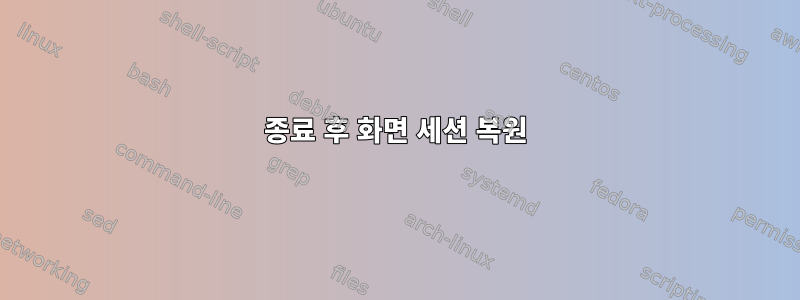
기존의 연결 및 분리에는 신경 쓰지 않고 시스템을 완전히 종료한 후 화면 세션을 다시 시작합니다.
나는 일반적으로 작업 중인 프로젝트에 따라 다른 디렉토리로 변경하고, vim에서 여러 파일을 편집하고, 그에 따라 화면 창 이름을 지정하는 등의 작업을 수행합니다. 많은 것은 아니지만 시스템을 종료할 때마다 10~15분을 절약해 주고, 더 중요한 것은 내가 하고 있는 일에 집중하는 데 도움이 된다는 것입니다.
이것은 내 개인 작업 흐름에 매우 도움이 되었습니다. 가능합니까?
운영체제는 데비안 8이다.
감사해요!
답변1
답변2
짧은 대답은 최대 절전 모드입니다. 왜냐하면 이것이 최선의 선택이기 때문입니다. 그러나 gnome-session-save 기능은 제거되었으며 버그가 있으며 이 기능을 수동으로 다시 활성화하는 공식 조정이 작동하지 않는 것 같습니다. 또 다른 옵션은 종료 후 대체 최대 절전 모드를 위해 TuxOnIce를 사용하는 것입니다. 이는 현재 내장된 최대 절전 모드보다 더 호환되고 안정적입니다.
TuxOnIce는 커널에 내장된 최대 절전 모드 기술의 대안이며 호환성, 신뢰성, 유연성이 더욱 향상되어야 합니다.
답변3
KDE를 좋아하는지 확실하지 않지만 "활동"이라는 것이 있습니다. 이는 기본적으로 저장할 수 있는 데스크톱 세션입니다. 예를 들어 여러 터미널, 일부 문서, IDE 등 열려 있는 모든 항목을 열 수 있습니다.
그런 다음 다시 시작하기 전에 활동을 저장하면 됩니다. 필요한 만큼 이벤트를 생성할 수 있습니다. 일부 파일을 여는 하나의 활동에서 동일한 애플리케이션을 열 수도 있고, 다른 파일을 여는 다른 활동(예를 들어 다른 프로젝트를 생각해 보세요)에서 동일한 애플리케이션을 열 수도 있습니다.
귀하의 질문을 오해하지 않았으면 좋겠지만 KDE 활동을 검색해 보십시오. 올바른 정보를 찾기가 조금 어려울 수 있으니, 고민이 되신다면 여기로 다시 오세요.
학습하는 가장 좋은 방법은 단순히 여러 항목을 열어서 활동으로 저장하는 것입니다. 이 작업을 수행하는 방법을 쉽게 찾을 수 있어야 합니다. 그런 다음 새 응용 프로그램이나 응용 프로그램 내의 새 파일을 열어 모든 것을 닫거나 가지고 있는 것을 수정합니다. 그런 다음 다른 활동으로 저장하세요.
이제 컴퓨터를 다시 시작한 후에도 각 활동을 마음대로 로드할 수 있습니다. 별도의 위젯, 다양한 가상 화면 등을 가질 수 있습니다. 한 번 시도해 보면 그것이 필요한지 빠르게 판단할 수 있습니다.
참고: 나는 gnome 활동이 동일하다고 생각하지 않습니다. 내가 아는 한 이 기능은 Debian 8 Jessie와 함께 제공되는 최신 KDE에서만 사용할 수 있습니다.


